
المحتوى
- ما أسباب تعطل لعبة COD Modern Warfare (2019)؟
- كيفية إصلاح مشكلة تعطل COD Modern Warfare (2019) على جهاز الكمبيوتر
- قراءات المقترحة:
هل يستمر COD Modern Warfare (2019) في التعطل على جهاز الكمبيوتر الخاص بك؟ لقد وصلت إلى المدونة الصحيحة! في مقالة تحري الخلل وإصلاحه ، سنناقش بإيجاز بعض الأسباب الشائعة لحدوث هذه المشكلة ، والأهم من ذلك ، كيفية إصلاحها. واصل القراءة!
ما أسباب تعطل لعبة COD Modern Warfare (2019)؟
هناك عدد من العوامل للتحقق مما إذا كان COD Modern Warfare (2019) الخاص بك يتعطل.
جهاز الكمبيوتر الخاص بك لا يلبي الحد الأدنى من المتطلبات.
إلى حد بعيد ، أحد الأسباب الأكثر شيوعًا التي تجعل بعض اللاعبين يواجهون مشكلات تأخير أو تجميد أو تعطل عند لعب Call Of Duty Modern Warfare هو عدم قدرة أجهزة الكمبيوتر الخاصة بهم على تشغيل اللعبة ببساطة. إذا كنت تقوم بتشغيل منصة قديمة ، فتأكد من التحقق من بيانات Activision الرسمية المقدمة لمتطلبات نظام اللعبة.
برامج تشغيل GPU ليست محدثة.
قد يجد بعض اللاعبين أنه يبدو أنهم قادرون على تحميل اللعبة في البداية ولكنهم يواجهون مشكلات تعطل لاحقًا. في هذه الحالة ، تأكد من التحقق مما إذا تم تحديث برامج تشغيل الصوت والفيديو بجهاز الكمبيوتر الخاص بك. للقيام بذلك ، ما عليك سوى فتح "إدارة الأجهزة" وتأكد من قيامك بخيار "تحديث برنامج التشغيل" لكليهما أجهزة التحكم بالصوت والفيديو والألعاب و محولات أجهزة العرض.
تم تعيين إعدادات النسيج بطريقة منخفضة للغاية.
إذا خفضت إعدادات نسيج اللعبة ، فقد يتسبب ذلك في تعطل Modern Warfare أو إظهار خطأ Dev 6178. لإصلاح المشكلة ، حاول إعادة ضبط Texture Resolution على عادي (إفتراضي). قام بعض اللاعبين أيضًا بإصلاح Dev Error 6178 عن طريق تعيين Texture على High. في كلتا الحالتين يجب أن تساعد.
بيانات اللعبة تالفة.
إذا تعطلت لعبة COD Modern Warfare (2019) في الحملة ، فمن المحتمل أن تكون لعبتك المحفوظة تالفة. يمكن أن يحدث تلف ملف محفوظ عشوائيًا في الألعاب من وقت لآخر. إذا استمر تعطل تقدم اللعبة الحالي ، فحاول تحميل لعبة قديمة محفوظة.
مشكلات التطبيق الأخرى.
قد تتداخل بعض البرامج الموجودة في الكمبيوتر مع لعبتك. إذا قمت مؤخرًا بتثبيت تطبيق جديد ، فحاول حذفه ومعرفة ما إذا كان COD Modern Warfare يتوقف عن الانهيار.
يمكن أن تتسبب التطبيقات التي يمكنها التعامل مع بيانات اللعبة مثل Cheat Engine أو حتى برامج الأمان في حدوث مشكلات مع البرامج الأخرى أيضًا.
خلل في البرنامج غير معروف.
Windows عبارة عن بيئة برامج معقدة للغاية وهناك الملايين من نقاط الفشل المحتملة عندما يتم تشغيلها. إذا بدا أن هناك سببًا غير واضح لاستمرار تعطل لعبتك على الرغم من تلبية الأجهزة للحد الأدنى من المتطلبات ، فيجب أن تفكر في التحقق من المشكلات المحتملة المتعلقة بالبرنامج.
قيود الأجهزة أو عنق الزجاجة.
تميل مشكلات أداء الألعاب أو التعطل إلى أن تكون ناتجة عن عدم كفاية قدرة الأجهزة بدلاً من مواطن الخلل في البرامج. يجب أن تفكر في إجراء المزيد من الأبحاث حول كيفية تحسين أجهزتك إذا لم يساعد أي من الحلول الواردة في هذا الدليل في إصلاح مشكلة التعطل.
كيفية إصلاح مشكلة تعطل COD Modern Warfare (2019) على جهاز الكمبيوتر
فيما يلي بعض الحلول الفعالة التي قمنا بتجميعها لإصلاح مشكلة تعطل Call of Duty Modern Warfare.
- تثبيت اللعبة وتحديثات الويندوز.
أسهل طريقة لتقليل فرص مواجهة المشاكل أثناء اللعب هي التأكد من أن الأشياء ذات الصلة مثل اللعبة وبرامج التشغيل ونظام التشغيل تعمل بأحدث إصداراتها.
إذا لم تقم بتعيين نظامك على فحص التحديثات وتنزيلها تلقائيًا ، فاجعل من المعتاد البحث يدويًا عن التحديثات. تأكد من تحديث لعبة Modern Warfare بالكامل قبل إعادة تحميلها.
إذا كانت اللعبة محدثة ، فلا تنسَ أيضًا البحث عن أي تحديثات لنظام التشغيل قد فاتتك. فقط اضغط على زر Windows وابحث عن "تحقق من وجود تحديثات.”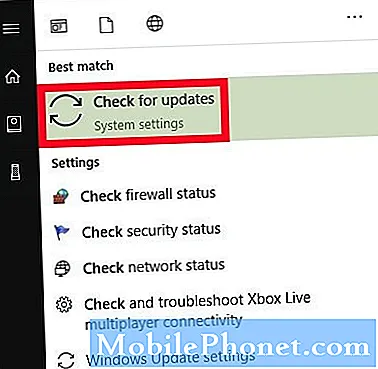
- تحقق من التطبيقات قيد التشغيل وأغلقها.
يمكن للتطبيقات الأخرى التي تعمل في الخلفية أثناء لعبك في Modern Warfare أن تستنزف الموارد وتتسبب في بطء الأداء أو حدوث عطل. اسحب مدير المهام وتحقق من العمليات التبويب. إذا كانت وحدة المعالجة المركزية أو الذاكرة أو وحدة معالجة الرسومات لديك متوترة أو اقتربت من علامة 100٪ ، فقد يكون ذلك مؤشرًا على أن نظامك يعمل تحت ضغط كبير.
حاول إغلاق أي تطبيقات أخرى واترك COD Modern Warfare قيد التشغيل لمعرفة ما إذا كان هناك أي اختلاف.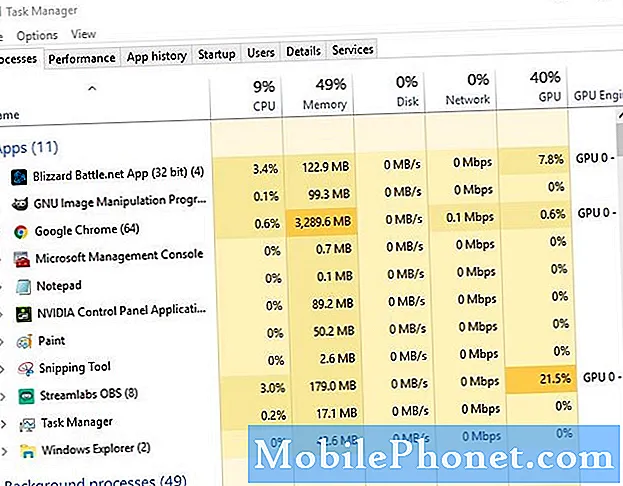
- قم بتثبيت تحديثات برامج تشغيل GPU.
يمكن أن تؤدي برامج تشغيل الألعاب القديمة إلى حدوث مشكلات أيضًا. يجب أن تجعلها نقطة للحفاظ على بطاقة الرسومات الخاصة بك تعمل بأحدث برامج التشغيل طوال الوقت لتجنب المشاكل. برامج التشغيل هي أنظمة تشغيل صغيرة تحتاجها الأجهزة حتى تعمل بشكل صحيح مع نظام التشغيل Windows الخاص بجهاز الكمبيوتر. إذا كانت برامج التشغيل قديمة أو متقطعة ، فقد لا تعمل وحدة معالجة الرسومات الخاصة بك بشكل صحيح وبالتالي تؤدي إلى حدوث مشكلات تعطل Modern Warfare.
للتحقق من:
- تحديثات برنامج تشغيل AMD
- تحديثات برنامج تشغيل NVIDIA
- قم بتشغيل Battle.net Scan and Repair.
في حالة ما إذا كان سبب مشكلة التعطل ناتجًا عن ملف لعبة تالف ، فإن الخطوة البسيطة والفعالة التي يمكنك القيام بها هي استخدام خيار المسح والإصلاح في Battle.net أو عميل Blizzard. إليك كيفية الجري افحص و اصلح:
-افتح Battle.net أو عميل Blizzard.
-اختر اللعبة التي تحاول إصلاحها.
- في منتصف الشاشة ، أسفل عنوان اللعبة عادةً ، انقر فوق سهم القائمة المنسدلة بالقرب من خيارات.
-انقر على Scan and Repair.
-انقر فوق ابدأ الفحص.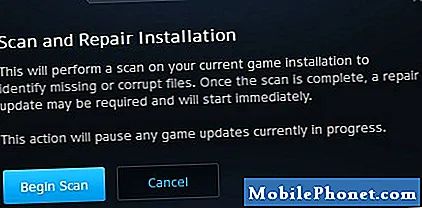
- لا فيركلوك.
يحب العديد من اللاعبين رفع تردد التشغيل عن جهازهم لتحقيق أداء أفضل ولكنه لا يأتي مجانًا. في بعض الأحيان ، قد لا تعمل الألعاب بشكل صحيح عند زيادة سرعة تشغيل الكمبيوتر. لاحظ بعض لاعبي COD Warzone و Modern Warfare هذا في الماضي ، لذا إذا كان جهاز الكمبيوتر الخاص بك قد تم رفع تردد التشغيل عنه ، فحاول تشغيله في الوضع العادي عن طريق إيقافه. قم بتشغيل اللعبة عندما لا يتم رفع تردد التشغيل على جهاز الكمبيوتر الخاص بك ومعرفة ما إذا كان هناك فرق.

- قم بإيقاف تشغيل V-Sync.
V-Sync أو Vertical sync هو بروتوكول يساعد الكمبيوتر على الأداء الجيد من خلال التأكد من أنه يطلق الإطارات التي تتوافق مع معدل تحديث شاشتك. تم تطوير هذه التقنية بشكل أساسي لمكافحة تمزق الشاشة ولكن في بعض الألعاب ، كما هو الحال في Modern Warfare ، قد يؤدي تشغيل V-Sync إلى تعطلها. على الرغم من أن هذه ليست مشكلة عالمية لهذه اللعبة ، فقد تم الإبلاغ عن أن تعطيل V-Sync ببساطة يتوقف عن تعطل المشكلة ، لذا فإن الأمر يستحق المحاولة.
إذا كان لديك بطاقة رسومات NVIDIA ، فيمكنك تعطيل V-Sync باستخدام تطبيق NVIDIA Control Panel.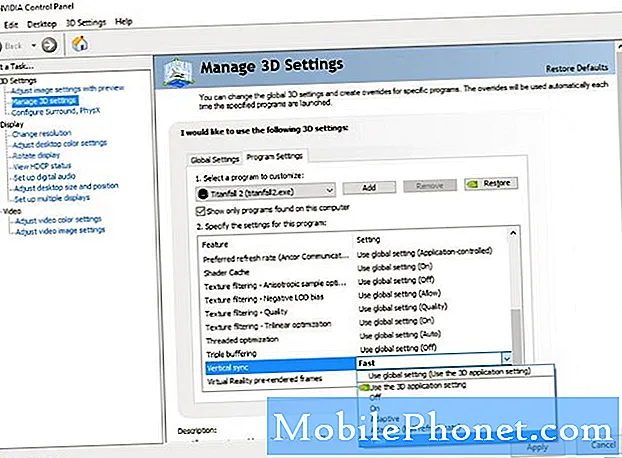
قراءات المقترحة:
- كيفية إصلاح مشكلة التحميل البطيء لعبور الحيوانات | نينتندو سويتش
- كيفية إصلاح مشكلة شاشة سوداء معبر الحيوان | نينتندو سويتش
- كيفية إصلاح آخر منا الجزء 2 تحطم أو لا يتم تحميل | PS4
- كيفية إصلاح ارتفاع درجة حرارة جهاز PS4 عند لعب Ghost Of Tsushima
قم بزيارة قناة TheDroidGuy Youtube الخاصة بنا لمزيد من مقاطع الفيديو حول استكشاف الأخطاء وإصلاحها.


